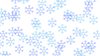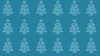Please use Chrome, FireFox or Edge to get the Best User Experience.
Or Download the Desktop Version to use.
Download the Desktop Version
Sélectionnez les styles d'image: Coloré | Graphique | Galaxie | Changer la lumière | Poly | Rêveur | Rayures
Modèles d'image prédéfinis de style graphique - (Plus de styles?)
Effets de texte
Démarrage rapide
Choisissez un graphique dans l'option "Graphiques" et cliquez sur le "bouton Générer" pour générer une nouvelle image de fond aléatoire. Vous pouvez modifier chaque option dans la barre latérale de réglage gauche. Cliquez sur le bouton "Annuler" pour supprimer le texte, puis vous pouvez modifier les options de texte dans la barre latérale de réglage gauche et cliquez sur "Ajouter" pour ajouter à nouveau le texte.
Tutoriel étape par étape
7 excellents modèles de style de création d'image d'arrière-plan que vous pouvez choisir
Comment créer différentes images d'arrière-plan exceptionnelles par le style graphique
Le générateur d'arrière-plan graphique crée une image d'arrière-plan et de motif répétitive à partir de petites icônes et graphiques. Il peut également créer des graphiques de position aléatoire sur l'arrière-plan.
Icônes:
Comment générer un arrière-plan de style graphique en 6 étapes
1. Sélectionnez la taille de l'image
Sélectionnez votre taille d'image préférée dans la liste des tailles d'image ou cliquez sur les cases Largeur et Hauteur pour personnaliser la taille de votre image en modifiant les valeurs. La taille de l'image peut être en très haute résolution, essayez-la.
2. Définissez le Forecolor
Pour changer la couleur d'avant, vous pouvez changer le "Type de couleur" en "Couleur personnalisée" et définir une couleur d'avant. La "gamme de dégradés" vous permet de définir une gamme de couleurs de dégradé pour le rendu de chaque graphique. L'autre option "Couleur aléatoire" générera des graphiques par une couleur aléatoire.
3. Sélectionnez une icône graphique à dessiner
Maintenant, choisissez une icône graphique préférée dans la liste "Graphiques" en fonction de votre sujet et de votre utilisation.
4. Position aléatoire et arrière-plan répété
"Position aléatoire" permettra à l'outil de dessiner chaque icône graphique sur une position aléatoire. Si vous souhaitez dessiner les icônes une par une dans l'ordre, veuillez la définir "Non". Si vous souhaitez générer une image d'arrière-plan répétée qui pourrait être utilisée de manière répétée en arrière-plan vertical et horizontal, sélectionnez "Arrière-plan répété" sur "Oui".
5. Générez l'image d'arrière-plan
Cliquez sur le bouton "Générer", Générateur d'arrière-plan générera une image d'arrière-plan unique sur la toile en fonction des préférences que vous définissez instantanément. Vous pouvez continuer à cliquer sur le bouton "Nettoyer" et régénérer un nouvel arrière-plan si vous n'êtes pas satisfait de l'image actuelle.
6. Enregistrez l'image d'arrière-plan
Il y a 2 boutons d'enregistrement sous l'aperçu de l'image générée. Vous pouvez enregistrer l'image au format JPG (JPEG) et au format PNG. Si vous souhaitez créer une image avec l'arrière-plan transparent, veuillez définir la "Transparence" sur "Transparent", et enregistrez l'image au format PNG après la génération.
Vous pouvez cliquer sur "Ajouter du texte" dans la barre latérale gauche pour ajouter du texte sur l'image après avoir généré l'image d'arrière-plan. Clair
Clair annuler
annuler Refaire
Refaire [
[ Ajouter du texte >>
Ajouter du texte >>